
Přenosné skenery nejsou zbrusu novou technologií, takže čím je přenosný skener Doxie Go speciální? Čtěte dále, když vezmeme jednu na testovací jízdu, ukážeme vám, jak ji nastavit v procesu, a zdůrazněte přesně, proč Doxie Go udrží vaše doručené a kartotéky prázdné.
Poznámka editora: Nejedná se o nový produkt, ale náš tým vlastní řadu těchto skenerů a pravidelně je používá, takže jsme usoudili, že je kontrola v pořádku. Stojí za zmínku, že stejně jako většina našich recenzí jsme si tento produkt zakoupili sami a nebyl poskytnut nikým jiným.
Co je Doxie Go?
The Doxie Go je ultra přenosný skener, který je součástí řady skenerů Doxie (můžete zde porovnejte různé modely ). Doxie, která se stydí a má velikost velkorysé mega cukrárny (10,5 ″ x 1,7 ″ x 2,2 ″) vašich prarodičů, kteří vás milují, se zabalí hodně do malého balíčku. Doxie dokáže naskenovat list 8,5 ″ x 11 ″ za 8 sekund na 300 DPI, stejně jako menší dokumenty, jako jsou účtenky a vizitky, mnohem rychleji. Přestože je výchozí nastavení 300 DPI, můžete přepnout Doxie Go do vyššího režimu 600 DPI klepnutím na tlačítko napájení v režimu skenování.
Na rozdíl od jiných přenosných skenerů dokumentů je Doxie Go určen k použití bez připojení k počítači. Zahrnuje 512 MB interní paměti a může ukládat zhruba 600 skenů dokumentů nebo zhruba 2400 skenů fotografií 4 „x6“. Pokud se chystáte zapojit do skenování maratonu nebo byste chtěli jednoduše upgradovat dostupné úložiště, můžete tak učinit jednoduše zasunutím SD karty nebo USB flash disku ve formátu FAT do rozšiřujících portů SD nebo USB Doxie.
Stejně jako u většiny hardwaru je důležité pochopit, o jaký produkt se jedná není opravdu zarámovat diskusi o tom, o co jde je . Doxie Go není mohutný plochý skener s důrazem na archivaci fotografií. Nejedná se o komerční skener s archovým podavačem určený k okamžitému nasávání a zpracování 40stránkového hypotečního dokumentu. Jedná se o ultra přenosný skener, který slibuje, že bude skenovat na cestách (ať už v kavárně, na staveništi nebo sedět na gauči) a zavěsit tento naskenovaný obsah do vašeho počítače, vašich oblíbených aplikací nebo dokonce do cloudu co nejbolestivější. Posledních několik týdnů jsme strávili procházením s Doxie Go, abychom zjistili, zda by mohl splnit tento slib. Pojďme se podívat na to, jak to nastavit, jak to použít a jak sejmout naskenované dobroty, abychom zjistili, jak obstojí bezbolestná premisa.
Co je v krabici?

Ačkoli samotný Doxie je hlavní chod hardwaru, v krabici je několik dalších položek, které stojí za prozkoumání. Kromě skutečného skeneru je k dispozici kabel USB Mini-B, průvodce rychlým spuštěním (není zobrazen na fotografii výše), malý čisticí nástroj (v podstatě jen plastový obdélník zabalený do látky z mikrovlákna s rukojetí), bílá kalibrační karta a černé plastové pouzdro, které jak přiložená dokumentace pro rychlý start, tak web Doxie označují, jsou určeny pro křehké dokumenty a fotografie.
Kabel USB se používá jak k nabíjení zařízení, tak k přenosu dat z interního (nebo připojeného SD / USB) úložiště. Kalibrační karta je nezbytná pro počáteční nastavení a pro ty vzácné případy v budoucnosti, kdy se zdá, že je zarovnání obrazu vypnuté; i když jsme naši uložili na bezpečné místo pro budoucí použití, můžete použít čistý prázdný list bílého bílého papíru 8,5 ″ x 11 ″ také. Černý plastový pouzdro na fotografie je přehnané na fotografie nebo jiné lesklé tuhé předměty, které skenujete. Marketingová videa na webu Doxie ve skutečnosti ukazují, že uživatelé právě vkládají fotografie přímo do zařízení. Tam, kde se to osvědčí, je to však u citlivějších položek, jako jsou staré účtenky. Pokud máte opravdu pomačkaný nebo křehký předmět (řekněme starý papírový občanský průkaz), rukáv vám na cestě zabrání v rozbití.
Jak to nastavíte?

Nastavení Doxie má dva prvky: konfigurace skutečného zařízení a instalace doprovodného softwaru do vašeho počítače. První věcí, kterou chcete udělat, je po vybalení Doxie a odlepení ochranné fólie z jeho lesklého bílého vnějšku vzít přiložený USB kabel a připojit zařízení k USB portu na vašem počítači (nebo USB nabíječce, pokud ji máte) Šikovný).
Přestože se Doxie dodává s trochou šťávy v baterii, úplné nabití baterie bude trvat asi hodinu (přechod ze zcela vybité baterie na plné nabití trvá 2 hodiny). Pokud jde o baterie a nabíjení, nelze Doxie Go používat, pokud je připojený přes USB. Každé nabití baterie je dobré pro přibližně 100 skenů (což je hluboko pod 600 úplnými skenování dokumentů, které je výchozí úložiště schopné pojmout). Chcete-li provést seriózní skenování při sledování celého Pán prstenů trilogie, budete muset vyzvednout externí napájecí adaptér 10 $ (externí zdroj napájení se zapojuje do malého konektoru pro sluchátka, který je vidět na obrázku výše u konektoru USB Mini-B).
Instalace softwaru: Čekání na nabití Doxie je ideální čas na instalaci softwaru. Zamiřte do Stránka ke stažení Doxie Go a uchopte aktuální verzi doprovodného softwaru Doxie. Tento software je k dispozici pro uživatele Windows a Mac. Po dokončení stahování spusťte instalační aplikaci a postupujte podle pokynů. Nepotřebujete, aby byla Doxie připojena k počítači, na kterém provádíte instalaci (při instalaci softwaru na náš laptop jsme nabíjeli naše zařízení na vždy napájeném portu USB stolního počítače); Jediným okamžikem, kdy skutečně potřebujete připojit Doxie Go k počítači, je, když chcete vypsat soubory.

Proč má Doxie klubové boty? Proč ne, říkáme. Po spuštění instalace se dokumentový portál Doxie otevře takto:
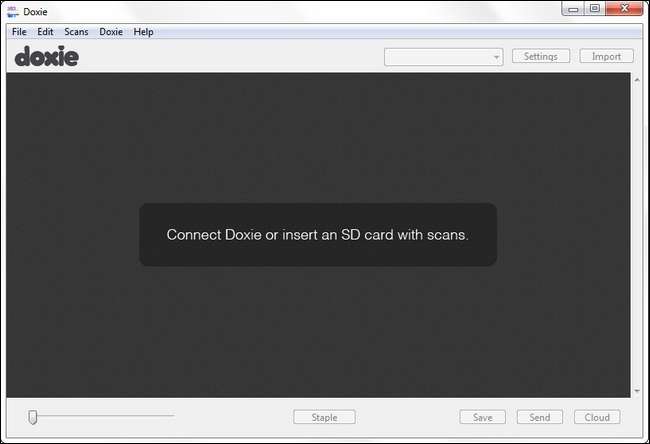
Pokud máte Doxie Go připojený k počítači, můžete zde být trochu zmatení. Když Doxie Go poprvé připojíte k počítači pomocí kabelu USB, jednoduše přejde do režimu nabíjení. Když jste skutečně připraveni ukládat dokumenty na portál dokumentů, budete muset připojit úložiště klepnutím na vypínač na Doxie.
Kalibrace skeneru: Dokonce i když vaše Doxie ještě není nabitá na 100% (světlo se změní z oranžové na zcela vypnuté, když je), můžete jej na chvíli odpojit a dokončit proces instalace. Po fyzické stránce je nastavení Doxie Go snadné. Jednoduše vezměte Doxie Go, ujistěte se, že je odpojen od počítače, zapněte jej klepnutím na tlačítko napájení a poté vložte kalibrační kartu (nejprve bardcode) do zařízení. K dispozici je malý plastový posuvník, který můžete sklouznout po straně podávání Doxie do úst, aby se karta při vkládání udržovala ve směru šipky. Během procesu kalibrace není žádná zpětná vazba, takže pokud karta jde jednou stranou a čistě vychází na druhé straně považujte proces za dokončený.
Po kalibraci připojte Doxie zpět a dokončete první cyklus úplného nabití. Nezapomeňte, že když oranžová kontrolka zhasne, nabíjení je dokončeno.
Jak používáte Doxie?

Používání Doxie Go je asi tak jednoduché, jak to jen jde. Umístěte zařízení na rovný povrch (stůl, konferenční stolek, vše, co není propadlé, v nejistém úhlu 45 stupňů na zadní straně pohovky, by mělo být v pořádku); zapněte jej stisknutím a podržením tlačítka napájení. Na několik okamžiků bude blikat logo tlačítka napájení i lišta přímo pod ním. Tlačítko napájení ztlumí a lišta bude trvale svítit.
V tomto okamžiku jde jen o to, abyste cokoli, co chcete skenovat, přiváděli lícem nahoru do Doxie Go. Jak jsme zmínili v předchozí části (a jak je vidět na fotografii výše), existuje malý plastový posuvník, který můžete upravit tak, aby odpovídal šířce skenovaného obsahu. U jemnějších předmětů, jako jsou účtenky a opravdu lehký papír, jsme použili plastové vodítko. Pro cokoli tužšího, jako jsou vizitky, brožury o kartách nebo fotografie, jsme to jednoduše nakrmili; pokud je materiál i vzdáleně tuhý a má čistý okraj, bude se krmit dobře.
Naskenované položky se převalí a čistě spadnou na druhou stranu na stůl. Pokud válce kdykoli ztratí přilnavost nebo se papír zasekne; odolat nutkání vytáhnout dokument zpět ze skeneru (protože byste mohli poškodit mechanismus). Místo toho stiskněte a podržte tlačítko napájení. Doxie otočí válečky a zatlačí je zpět.
Postup opakujte, dokud vám nedojdou dokumenty, napájení nebo úložiště.
Jak z toho získáte skenování?
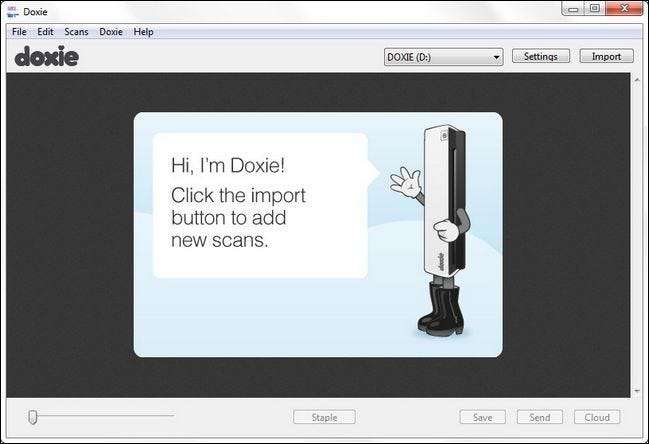
Doxie Go ukládá všechny vaše skeny buď do interního úložiště (nebo do externího, pokud připojíte jednotku USB nebo kartu SD) jako obrázky JPEG s vysokým rozlišením. Dalo by se, pokud byste chtěli, technicky se vzdát používání softwaru Doxie společně a jednoduše ukládat soubory JPEG přímo do vašeho počítače (protože neexistuje žádný nativní software pro Linux, v této situaci se uživatelé Linuxu ocitnou).
Pouhé vyřazení skenů do podoby však znamená, že přijdete o opravdu skvělý software dodávaný s Doxie. Chcete-li začít se softwarem Doxie (za předpokladu, že jste dokončili proces instalace v předchozí části recenze), jednoduše připojte svůj Doxie Go pomocí kabelu USB a stisknutím tlačítka napájení jej přepněte z režimu nabíjení do režimu úložiště.
Spusťte software Doxie a budete uvítáni obrazovkou výše; jak naznačuje, vše, co musíte udělat, je stisknout tlačítko „Importovat“ v pravém horním rohu. Spustí se proces importu, který zobrazuje průběžný náhled každého dokumentu a poté se na hlavním panelu zobrazí všechny importované skeny:

Zde můžete provádět širokou škálu jednoduchých úkolů, jako je otáčení dokumentů, úprava jejich kontrastu, oprava jejich zarovnání a jiné úpravy. Kromě jednoduchého otočení dokumentu, který byl orientován do strany nebo vzhůru nohama, jsme zjistili, že jsme jen zřídka provedli jakékoli úpravy. S 99% věcí, které skenujete, na drobných věcech, jako je mírné vychýlení, nezáleží; nestojí to za čas, například opravit mírně nakloněný sken vašeho účtu za kreditní kartu nebo jiného dokumentu, který skenujete, do archivu, abyste se zbavili papíru. Tím nechci říci, že korekční nástroje obsažené v softwaru Doxie nefungovaly dobře, ale dávali jsme přednost tomu, aby náš pracovní postup zůstal pohotový.
A to je přesně to, kde software Doxie opravdu svítí. Je to jednoduché a rychlé. Naskenované 5 stránek, které chcete mít pohromadě? Pomocí funkce „Sešít“ přidružte těchto pět stránek, než je převedete na PDF, jako jsme to udělali s těmito třemi účtenkami z nedávného projektu:
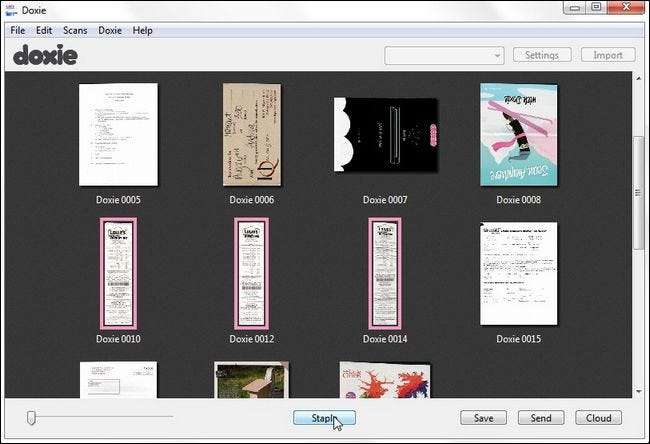
Jste připraveni uložit své dokumenty? To je také rychlé. Ve skutečnosti je to naše oblíbená část o softwaru Doxie ne dělat. Na rozdíl od mnoha aplikací pro správu skenerů se nás nepokouší nutit k používání vlastní značky správy dokumentů a pracovního toku. Smyslem softwaru Doxie je dostat naskenované dokumenty z Doxie a do něco jiného. Co to něco jiného je, je zcela věc osobního vkusu a nutnosti. Pokud chcete pouze naskenovat, uložit do složky a skartovat fyzický papír, můžete kliknutím na tlačítko „Uložit“ vybrat typ a umístění souboru, do kterého chcete soubory uložit.
Co když používáte Evernote ke správě všech svých dokumentů? Pomocí tlačítka „Odeslat“ můžete soubory převést do Evernote a dalších místních aplikací:
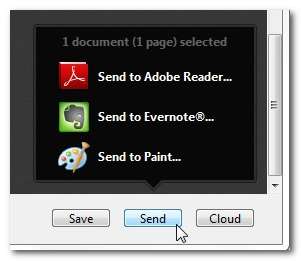
Pokud dáváte přednost tajnosti dokumentů ve vašem oblíbeném cloudovém úložišti, jako je Dropbox, bude to fungovat také:
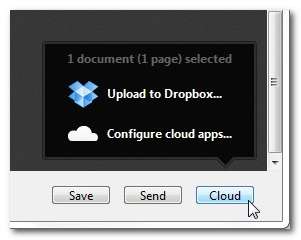
Jakmile uložíte, odešlete nebo exportujete do cloudu, budete vyzváni, abyste dokumenty nechali v úložišti Doxie samotné nebo je odstranili.
A co kvalita obrazu?
Ve výchozím nastavení skenuje Doxie Go v rozlišení 300 DPI, ale jak jsme již zmínili na začátku recenze, můžete jej přepnout na 600 DPI dvojitým klepnutím na tlačítko napájení. I když jsme rádi, že je zahrnuto skenování s vyšším rozlišením, jsme ochotni se vsadit, že 99% času jej ve skutečnosti nikdo nepoužívá, protože 300 DPI je více než dostačující pro skenování běžných obchodních dokumentů, vizitek, účtů a jako.
I když jsme nenašli nic nevhodného ohledně kvality naskenovaných obrázků Doxie, provedli jsme pro srovnání některé položky prostřednictvím Doxie Go i běžného stolního plochého skeneru pro spotřebitele (Canon LiDE 110). Použili jsme stejné výchozí nastavení na plochém skeneru (300 DPI a barevně), které používá Doxie. Dále jsme provedli nulové úpravy obrázků; není zde žádný kontrast, barva ani žádný jiný druh úpravy. Obrázek je jednoduše oříznut na stejném místě při 100% velikosti a zobrazen vedle sebe níže. Sken Doxie je vlevo na všech obrázcích a LiDE 110 je na pravé straně.
Nejprve se podívejme na obyčejný starý černobílý text. Naskenovali jsme drobný tisk na zadní straně příručky pro rychlý start Doxie:

U výzvy s černým textem vyšla bílá na Doxie bělejší a text byl tmavší a ostřejší. Je zřejmé, že Doxie provádí určitý druh zesílení kontrastu v zařízení a vyvážení bílé - což je přesně ten druh automatické práce ze zákulisí, jaký bychom očekávali od zařízení, které má umožnit rychlé skenování obchodních dokumentů a papírování.
Dále se podívejme na smíšené grafické a textové skenování. Pro tento test jsme otřásli nejbližším klukem pro karty Pokémona:

Stejný poutavý kontrast, který nám dobře posloužil při černobílém skenování, způsobí, že ztratíme trochu slabých detailů pozadí na kartě Pokémona. Doxie zachytil všechno, ale kresba je trochu na měkké straně. Jemné detaily ve výkresu přítomném na plochém skenu jsou mírně rozmazané. I když je obraz při konvenci pro pozdější použití dokonale použitelný, pokud jde o skenování obchodního materiálu, rozhodně nezachytává detaily s takovou jasností, jakou plochý skener dělá. Jeho významná část je s největší pravděpodobností způsobena skutečností, že Doxie posouvá obraz přes skenovací zařízení, místo aby pohyboval skenovacím zařízením přes obraz, který je přitlačován ke sklu, jako je tomu u plochého skeneru.
Pro náš závěrečný test jsme poslali fotografii přes Doxie i LiDE 110.

Doxie opět poskytl mnohem tmavší a měkčí výchozí obrázek než plochý skener. Není to tak, že obrázek, stejně jako u předchozího obrázku a skenování textu, není použitelný pro referenční účely a rychlou archivaci materiálů, které nejsou dědicem (pokud skenujeme například výstřižky z časopisů, nebudeme se rozčilovat, pokud fotografie jsou o něco tmavší), ale i levný stolní skener pro spotřebitele jednoznačně nabízí ostřejší skenování, pokud jde o archivaci fotografií nebo jiných dokumentů, kde absolutně přesná reprodukce převyšuje schopnost rychlého zpracování a archivace.
Dobrý, špatný a verdikt
Měli jsme šanci hrát s Doxie Go. Zaznamenala použití v kanceláři, na gauči v obývacím pokoji, v kavárně a v salonku pro učitele. Nakrmili jsme to zmačkané účtenky, karty s připomenutím schůzky, vizitky, stránky vystřižené z časopisů, staré články z novin, rejstříky, fotografie a kresby. Vyslali jsme obrázky přímo do našeho počítače, importovali jsme je do aplikací, jako je Evernote, a nahráli je do cloudového úložiště. Po tom všem, jaký je konečný výsledek?
Dobrý
- Je velmi lehký a snadno se sbalí.
- Jeho použití je neuvěřitelně jednoduché.
- Můžete skenovat bez počítače.
- Výrazně zvyšuje šanci, že se věci naskenují podle zásluh dvou předchozích bodů.
- Rozšiřitelné vyměnitelné úložiště usnadňuje upgrade a snadný přenos do počítače.
- Můžete použít SD kartu Eye-Fi Wi-Fi k bezdrátovému přenosu skenů do počítače. (Vyžaduje kartu 30 $ a snižuje výdrž baterie.)
- Přiložený software efektivně přesouvá vaše dokumenty do místního úložiště, místních aplikací (například Evernote) nebo do cloudu, obvykle jediným kliknutím.
Špatný
- Nejedná se o duplex, který by v závislosti na obsahu, který skenujete, mohl skutečně poškodit.
- Nevhodné pro trvale velké úlohy skenování kvůli nedostatku podavače listů a relativně pomalé rychlosti skenování.
- Jeho interní baterie má dostatek šťávy k zaplnění 1/6 výchozího interního úložiště.
- Nelze vypnout napájení USB a vyžaduje externí napájecí adaptér 10 $ ; položka s doporučenou cenou 199 USD by měla být odeslána s napájecí adaptér.
- Plastové tělo je křehké, mírný tlak (jako silné stlačení) výrazně narušuje komoru pro podávání dokumentů.
- Ačkoli je Doxie Go zjevně určen k přenášení a házení v kufříku, nepřichází s jakýmkoli ochranným pouzdrem nebo rukávem (i když můžete si koupit jeden za 30 $ ); Produkt s MSRP v hodnotě 199 USD by měl být dodáván s levným ochranným pouzdrem nebo minimálně sáčkem na prach, aby nedocházelo k hrubému poškození skenovacího mechanismu.
- Žádná podpora pro Linux (pokud jde o software - na stroji s Linuxem můžete stále používat základní funkce skenování a výpisu).
Verdikt: Navzdory skutečnosti, že náš Bad list je masitý a jsme zklamaní, že neobsahovali některé základní předměty, jako je taška na přenášení, jsme Doxie docela spokojeni. Přestože Doxie Go není nejmodernějším nebo nejsilnějším přenosným skenerem na trhu, je to absolutně svítí pokud jde o snadné použití. Každý, od plánovačů důchodu až po instruktory střelných zbraní, řekne totéž: používáte nejsnadnější nástroj. V tomto ohledu Doxie Go snižuje tření mezi přemýšlením o skenování té hromady kecy na vašem stole a jejím skutečným skenováním.
Před testováním Doxie jsme měli perfektně opravitelný plochý skener, který kromě skenování občasného předmětu, který má být naskenován právě teď, seděl a sbíral prach. Bylo tam prostě příliš velké tření: skenovací software byl kludgy, neexistoval jednoduchý pracovní postup, jak dostat položky do systémů, které jsme nejčastěji používali, a protože skener byl na pevném místě, znamenalo to, že abychom mohli provádět jakékoli skenování, měli jsme být přímo u stolu u počítače. Když jsme Doxieho hodili do tašky nebo jej nechali ležet v obývacím pokoji, byl nulový odpor něco skenovat, protože jsme to mohli udělat právě tam, když jsme dostali dokument, otevřeli poštu nebo se posadili k dávkovému zpracování papírů a doháněli o nových nabídkách Netflixu.
To je skutečná prodejní stránka Doxie Go : je tak pohodlné používat, že jakmile projdete svým počátečním nevyřízeným nedostatkem papíru, již nebude existovat nevyřízený objem, protože je tak snadné prostě proklouznout vše do Doxie, jak se zdá, a pak na konci dne nebo týdne uložte své skeny a rychle je přesuňte na konečné místo určení.
Pokud hledáte duplexní skener, který vás bude doprovázet na pracovištích a bude šťastně sedět upoutaný na váš notebook, Doxie Go to není. Pokud naopak hledáte malý skener, který vám pomůže splnit váš novoroční cíl skutečně skenovat všechny ty kecy na vašem stole, nové vizitky, které si vyzvednete na konferencích, a účty, které se hromadí na vašem kuchyňském stole, do nějakého užitečného systému archivace a digitálního pracovního toku, je Doxie Go těžké porazit.







